Pregunta
Problema: ¿Cómo solucionar el error "La restauración del sistema no se completó correctamente" en Windows 10?
Hola a todos. Quería realizar la restauración del sistema, pero el servicio no funciona correctamente. Cada vez que falla, aparece el error "La restauración del sistema no se completó correctamente". ¿Qué puedo hacer para solucionarlo?
Respuesta resuelta
"La restauración del sistema no se completó correctamente" es un error de Windows 10, que ocurre cuando el propietario de la PC intenta habilitar el Punto de restauración del sistema. La codificación de este error puede diferir según las circunstancias y el culpable del problema. Por nombrar algunos, el error "La restauración del sistema no se completó correctamente" puede estar marcado con un código de error
0x80070091, 0x80070057 o ERROR_DIR_NOT_EMPTY. La falla de una función de Restauración del sistema puede ser un dolor de cabeza serio, especialmente si el propietario de la PC se encuentra con problemas serios de la PC, que pueden resolverse iniciando una Restauración del sistema simple.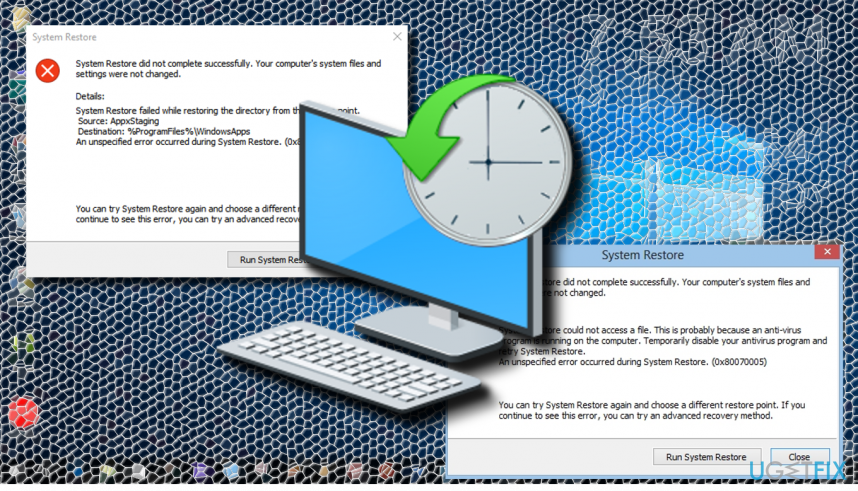
El error "Restaurar sistema no se completó correctamente" está molestando a los usuarios de Windows durante más de un año. Aunque el equipo de Microsoft está trabajando duro para evitar este tipo de errores y otros similares, siguen deslizándose hacia la superficie. Para evitar errores como 0x80070091 o 0x80070057, es recomendable instalar las últimas actualizaciones de Windows y mantener el sistema optimizado. Si no ha desactivado la actualización automática de Windows 10, todas las actualizaciones necesarias deben instalarse en su PC a tiempo. Sin embargo, el proceso de optimización no es automático y difícilmente se puede iniciar manualmente. Para este propósito, es recomendable utilizar una utilidad de optimización de PC profesional, como ReimagenLavadora Mac X9.
Desafortunadamente, las actualizaciones instaladas y el sistema optimizado no garantizan cero errores. Si ha encontrado un error de Restauración del sistema de todos modos, puede intentar varias correcciones de errores manuales "La restauración del sistema no se completó correctamente".
Opción 1. Cambiar el nombre de la carpeta dañada
Para reparar el sistema dañado, debe adquirir la versión con licencia de Reimagen Reimagen.
Si recibe un mensaje de error mientras ejecuta Restaurar sistema y el mensaje indica un archivo específico, que bloquea el proceso de restauración, puede intentar realizar estos pasos:
Restaurar sistema no se completó correctamente. Los archivos y la configuración de su computadora no se cambiaron. Detalles: Restaurar sistema no pudo extraer el archivo (C: \\ Archivos de programa (x86) \\ XXX) desde el Punto de restauración.
Ocurrió un error no especificado durante Restaurar sistema (XXX)
- Haga clic con el botón derecho en el espacio vacío del escritorio y seleccione Nuevo -> Atajo.
- Escribe cmd.exe y presione Ingresar dos veces.
- Ahora haga clic derecho en el cmd.exe atajo y seleccione Ejecutar como administrador.
- Debería aparecer una ventana negra en su pantalla. Copie y pegue el TaskKill / f / im explorer.exe comando en él y presione Ingresar.
- Ahora el escritorio debería volverse negro. Ahora copie y pegue el Explorer.exe comando en la ventana negra y presione Ingresar de nuevo.
- Ahora inicie el Explorador de archivos de Windows (haga clic con el botón derecho en Clave de Windows y seleccione Explorador de archivos).
- Cambie el nombre de la carpeta dañada, que se menciona en el mensaje de error, p. Ej. C: \\ Archivos de programa (x86) \\ XXX a C: \\ Archivos de programa (x86) \\ XXX.bad
- Después de eso, intente habilitar Restaurar sistema.
Opcion 2. Cambiar el nombre de la carpeta WindowsApps
Para reparar el sistema dañado, debe adquirir la versión con licencia de Reimagen Reimagen.
Si se produjo el error "Restaurar sistema no se completó correctamente" debido al hecho de que el sistema La restauración falló al restaurar el directorio desde el punto de restauración en AppxStaging, debe intentar a cambiar el nombre de WindowsApps a WindowsApps Old.
Restaurar sistema no se completó correctamente. Los archivos de sistema y la configuración de su computadora no se cambiaron.
Detalles: Restaurar sistema falló al restaurar el directorio desde el punto de restauración.
Fuente: AppxStaging
Destino:% ProgramFiles% \\ WindowsApps
Dado que% ProgramFiles% \\ WindowsApps es explotado por TrustedInstaller, para iniciar cualquier modificación al respecto, tendrá que cambiar su propiedad. Asigne esta carpeta a usted mismo (instrucciones aquí). Después de eso, cambie el nombre de la carpeta de WindowsApps a WindowsApps Old. Si estos pasos no le ayudaron, puede intentar enumerar el contenido de la carpeta% ProgramFiles% \\ WindowsApps.
- Haga clic derecho en Clave de Windows y seleccione Símbolo del sistema (administrador).
- Hacer clic sí en la UAC.
- Escribe Potencia Shell y golpea Ingresar.
- Localizar el C: \\ WINDOWS \\ carpeta system32 y si está ahí, copie y pegue el cd $ env: archivos de programa \\ WindowsApps comando y presione Ingresar. Este comando cambiará la ruta de la carpeta WindowsApps.
- Ahora copie y pegue el (LS -Re -Fi * -Fo –Ea: Consultar) .FullName | acortar comando y presione Ingresar.
- Para dar de alta carpetas y subcarpetas y su contenido usando PowerShell, copie todos los resultados proporcionados debajo del último comando y péguelos en el portapapeles.
- Escribe bloc en PowerShell y presione Ctrl + V tecla de acceso rápido.
Repara tus errores automáticamente
El equipo de ugetfix.com está tratando de hacer todo lo posible para ayudar a los usuarios a encontrar las mejores soluciones para eliminar sus errores. Si no quiere luchar con las técnicas de reparación manual, utilice el software automático. Todos los productos recomendados han sido probados y aprobados por nuestros profesionales. Las herramientas que puede utilizar para corregir su error se enumeran a continuación:
Oferta
¡hazlo ahora!
Descarga FixFelicidad
Garantía
¡hazlo ahora!
Descarga FixFelicidad
Garantía
Si no corrigió su error con Reimage, comuníquese con nuestro equipo de soporte para obtener ayuda. Por favor, háganos saber todos los detalles que crea que deberíamos saber sobre su problema.
Este proceso de reparación patentado utiliza una base de datos de 25 millones de componentes que pueden reemplazar cualquier archivo dañado o faltante en la computadora del usuario.
Para reparar el sistema dañado, debe adquirir la versión con licencia de Reimagen herramienta de eliminación de malware.

Para permanecer completamente anónimo y evitar que el ISP y el gobierno de espionaje en ti, deberías emplear Acceso privado a Internet VPN. Le permitirá conectarse a Internet mientras es completamente anónimo al cifrar toda la información, evitar rastreadores, anuncios y contenido malicioso. Lo más importante es que detendrá las actividades de vigilancia ilegal que la NSA y otras instituciones gubernamentales están realizando a sus espaldas.
Circunstancias imprevistas pueden ocurrir en cualquier momento mientras se usa la computadora: puede apagarse debido a un corte de energía, un La pantalla azul de la muerte (BSoD) puede ocurrir, o las actualizaciones aleatorias de Windows pueden aparecer en la máquina cuando se fue por algunos minutos. Como resultado, es posible que se pierdan sus tareas escolares, documentos importantes y otros datos. A recuperar archivos perdidos, puede usar Recuperación de datos Pro - busca copias de archivos que todavía están disponibles en su disco duro y los recupera rápidamente.